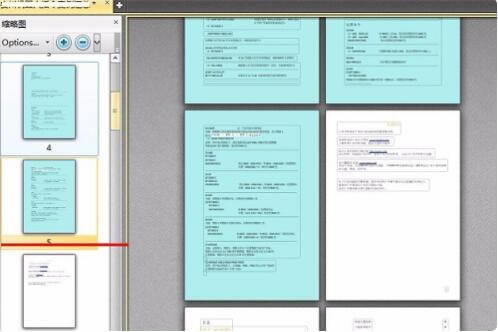【迅捷pdf編輯器特別版百度云下載】迅捷PDF編輯器去水印版 v2021 永久免費版
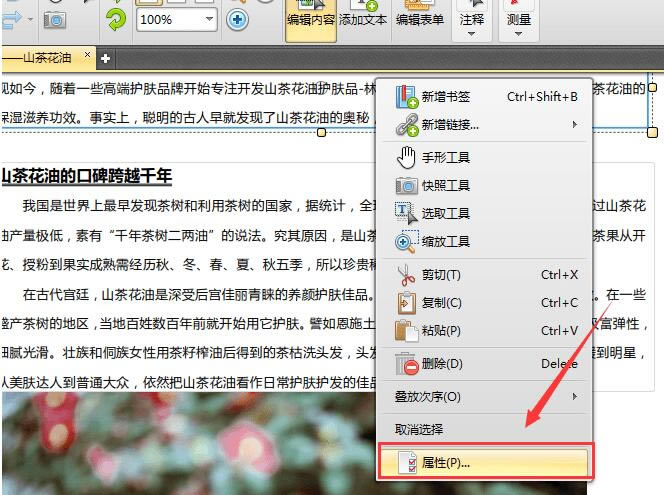
- 軟件類型:系統軟件
- 軟件語言:簡體中文
- 授權方式:免費軟件
- 更新時間:2024-09-04
- 閱讀次數:次
- 推薦星級:
- 運行環境:WinXP,Win7,Win10,Win11
軟件介紹
迅捷pdf編輯器特別版百度云是一款廣受好評的文件管理工具,可以幫助用戶進行高效的PDF文檔編輯操作,迅捷pdf編輯器免費版支持內容添加、內容修改、繪圖標注等多種操作,可以在不轉換格式的情況下讓用戶對PDF文件進行編輯,大大提供了用戶的辦公效率。
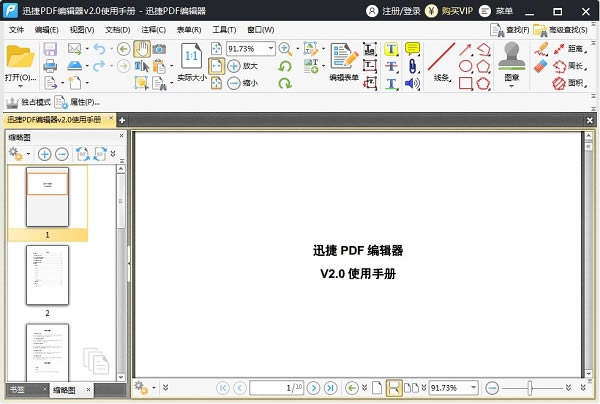
迅捷pdf編輯器特別版百度云軟件特色
1、段落編輯:支持一鍵段落編輯,告別繁瑣費時的行間編輯,省時省力。
2、文檔加密:編輯完成的文檔,可以進行一鍵加密,保護您的文檔。
3、標注高亮:迅捷pdf編輯器特別版可以讓用戶對PDF文檔進行標注高亮。
迅捷pdf編輯器特別版百度云軟件功能
1、兼容windows全線系統
兼容所有windows系統:VISTA、WIN7、WIN8、Win10...
2、頁面、文本、圖片添加
在文件任意位置插入空白頁或者其他文件的頁面插入文本及圖片
3、修改PDF文件內容
修改文本、圖片及表單內容和文字字體、顏色、大小
4、頁面分割及合并
將文件分割成多個頁面,還可以提取刪除、裁剪及旋轉頁面
5、PDF文件加解密
軟件支持對PDF文件進行加密、修改等高級功能
6、文件電子簽名
PDF文件添加電子簽名讓您不需要下載打印即可進行簽名
迅捷pdf編輯器特別版百度云使用方法
迅捷pdf編輯器怎么修改文字
1、打開安裝好的迅捷pdf編輯器,打開軟件后點擊【打開】選擇您要操作的文件。
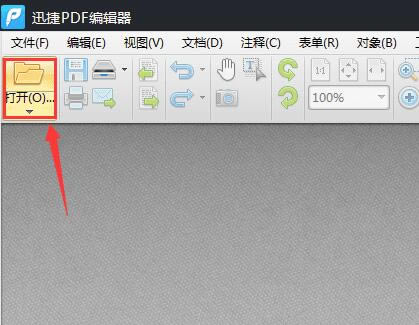
2、將PDF文檔打開以后,需要點擊軟件上方的“編輯內容”選項,這樣就可以選中需要修改的PDF文字,對PDF文字內容進行編輯修改了。
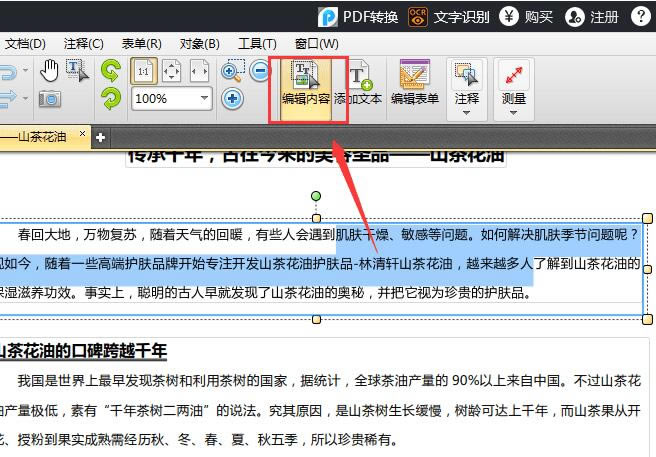
3、如果想要對PDF文字的格式進行編輯修改,那么需要點擊鼠標右鍵,然后選中里面的“屬性”功能,在軟件右側打開屬性界面。
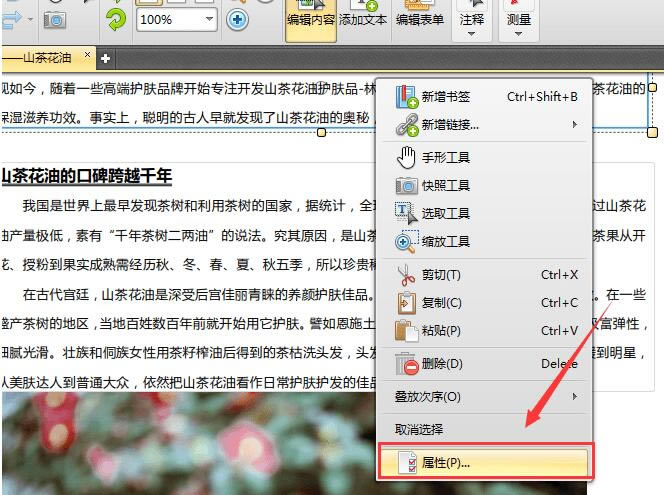
4、將屬性界面打開之后,選中需要修改格式的文字,然后點擊右側屬性界面里的字體、填充顏色等字體格式進行修改即可。
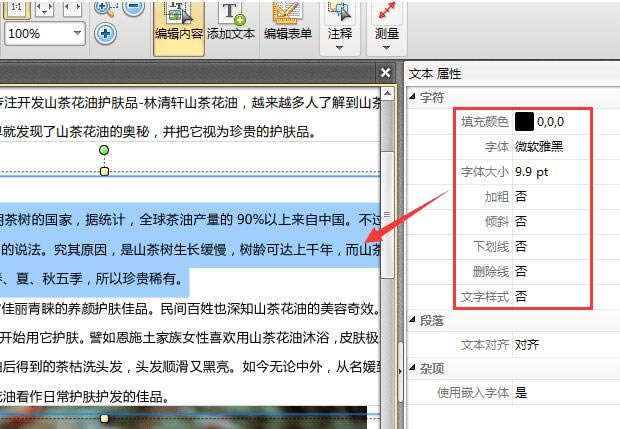
迅捷pdf編輯器去水印的方法
1、用鼠標雙擊迅捷PDF編輯器圖標,打開進入迅捷PDF編輯器界面,接著將要編輯的PDF文件用鼠標直接拖到軟件界面中。
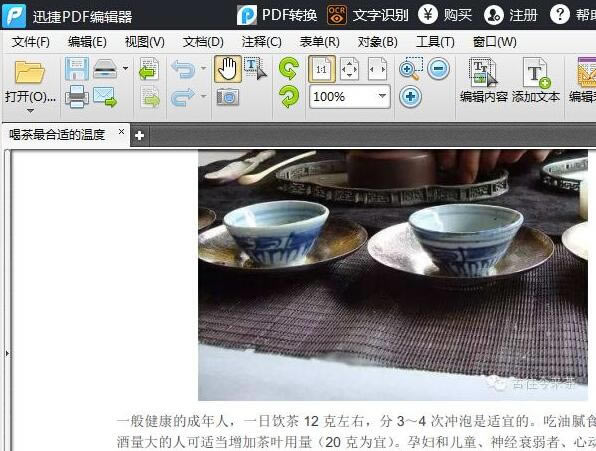
2、想要用迅捷PDF編輯器去水印,請在軟件左側的判斷PDF頁面縮略圖中選擇要去掉水印的PDF文件頁面。
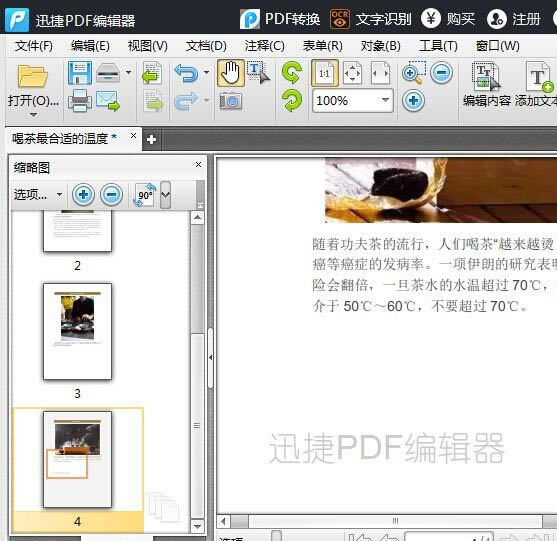
3、接著點擊軟件頂端菜單中的“文檔”,在文檔的下拉菜單中選擇“水印”,然后點擊“管理”。
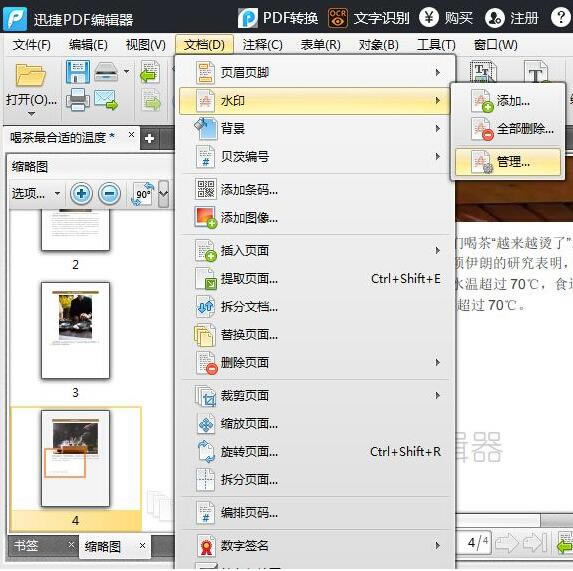
4、在管理水印窗口,選中要編輯的水印,然后點擊“移除”功能鍵,在彈出的“確定從文檔中刪除此水印嗎?”窗口中,點擊“是”,即可去掉PDF文件中的水印,然后點擊“關閉”將窗口關閉。接著我們可以看見PDF頁面中的水印已經被去掉了
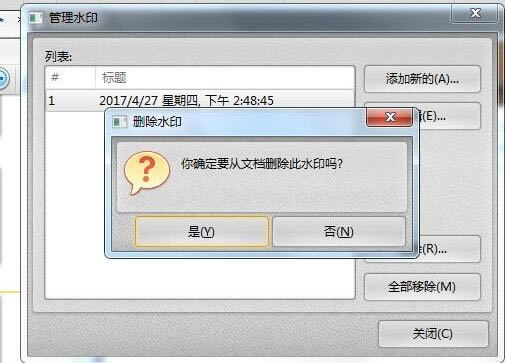
5、如果想要將水印全部刪除,這里可以點擊“水印”——“全部刪除”,即可刪除PDF文件中的全部水印。然后保存文件即可,你可以點擊保存圖標保存文件;也可以點擊“文件——另存為”按鈕,在彈出的對話框中設置文件儲存位置,保存文件。
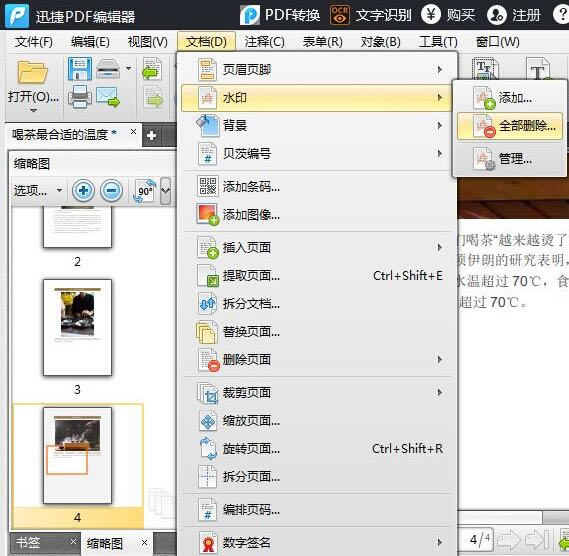
迅捷pdf編輯器特別版百度云常見問題
迅捷pdf編輯器怎么合并pdf文件?
1、打開迅捷pdf編輯器,打開需要合并的pdf文檔。
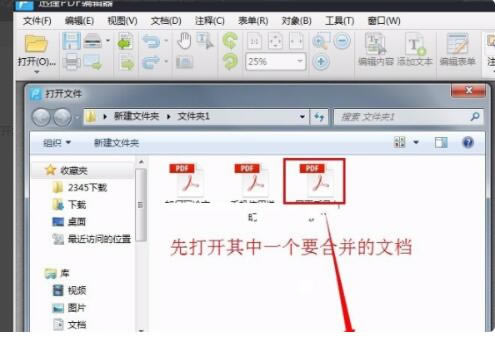
2、點擊迅捷pdf編輯器菜單欄中的【文檔】在彈出的選項中點擊【插入頁面】中選擇【插入頁面】命令。
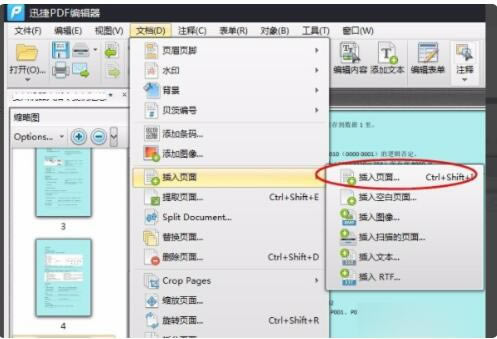
3、然后在打開的插入頁面對話框的來源選項中選擇“從文件”,并點擊后面的文件夾按鈕,選擇需要進行合并的另一個pdf文件。
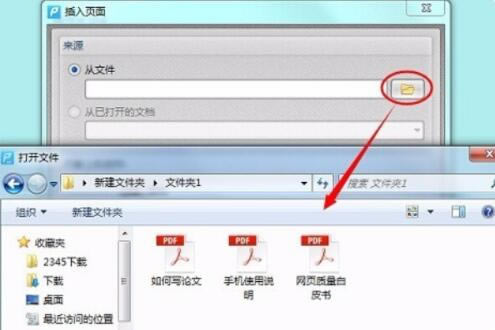
4、在對象上的動作中可以全部選“復制”選項;在頁面范圍中選擇所需合并的頁面。
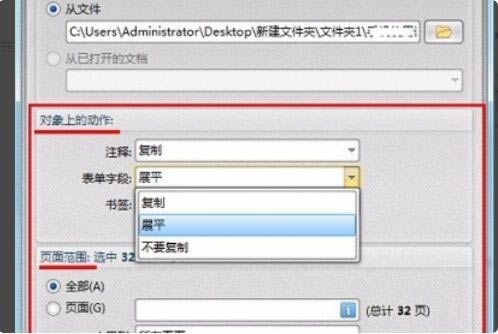
5、最后在目標中設置文件合并的順序,設置完成后點“確認”按鈕。兩個pdf文件就合并成功了。
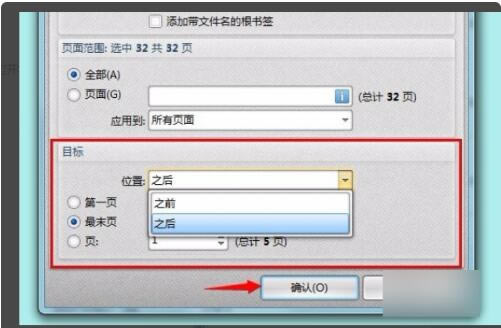
6、這種操作一次只能對兩個文件進行合并,如果要將多個文件合并成一個,可以重復上述操作即可。